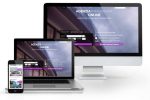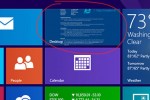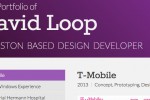In questo tutorial per wordpress, potrai leggere i vantaggi e i motivi per cui creare un plugin personalizzato, come si realizza da zero passo passo, con il codice da scaricare. Scoprirai come sfruttare un semplice plugin, per aumentare la sicurezza del tuo blog.
Per facilitarti la lettura e consultare solo le parti che reputi più interessanti, ho creato per te un indice dei contenuti.
Ecco di seguito la guida.
Indice dei contenuti
- WordPress Plugin: Una Piccola Premessa
- I Vantaggi di un Plugin Personalizzato
- Ecco Come Crearlo da Zero
- Qui Trovi tutti i Passi per Realizzarlo
- Tutorial WordPress: Risorse Utili
WordPress Plugin: Una Piccola Premessa
Questo tutorial presuppone che tu abbia un’infarinatura generale su come avviene la costruzione di un tema di WordPress. Meglio ancora se ti sei già “sporcato le mani” cercando di crearne uno totalmente personalizzato.
Se non ti è mai capitato di farlo… Beh, perché aspettare?
Ho selezionato un ottima guida sulla creazione da zero di un tema wordpress. Il tutorial in questione è stato scritto da una ragazza norvegese che ha fatto a parer mio un eccellente lavoro, ed è diviso in 14 “puntate”.
Se preferisci la lettura su carta, il più chiaro ed esaustivo volume sulla programmazione e design con WordPress è sicuramente Digging into WordPress, scritto dal Chris Coyers (famoso per curare il blog CSS-Tricks) e Jeff Starr.
Sia il tutorial sia il libro sono scritti in lingua inglese.
Plugin WordPress: Questi i Vantaggi di Realizzare un Plugin Personalizzato

photo credits: W2 Photography / Corbis
Creare un plugin personalizzato per un sito realizzato con WordPress è molto più semplice di quanto ci si potrebbe aspettare! Ma prima di tutto: quando è davvero necessario farlo?
Il mio consiglio a riguardo è: tutte le volte che non vuoi rischiare di perdere una funzionalità nel momento in cui cambi tema al tuo sito.
Mi spiego meglio: spesso, in giro per il web, si trovano suggerimenti su come dare svariate features al tema che si sta creando, e quasi sempre viene suggerito di aggiungere uno “snippet” di codice al file functions.php. Non c’è nulla di sbagliato in tutto questo… Ma se un bel giorno decidessi di cambiare tema?
In questo caso, tutte le funzionalità aggiunte al file functions.php durante la modifica saranno irrimediabilmente perse (o meglio, rimarranno “legate” al file functions.php del tema usato precedentemente).
Ed è qui che viene in aiuto la creazione di un plugin personalizzato.
Rispetto al codice inserito in functions.php infatti, i plugins sono “theme-independent”. Rimangono cioè attivi anche facendo lo “switch” del tema di WordPress, e ti lasciano quindi libero di cambiare aspetto al sito in tutta tranquillità (senza il rischio di veder perse le sue preziose funzionalità!).
Un altro enorme vantaggio di un plugin personalizzato è quello di scongiurare la possibilità di rovinare il tema facendo errori nel “copia-incolla” del codice, rischiando così di trovarti al cospetto della temibile “white screen of death” (quando la pagina del sito o dell’amministrazione diventano completamente bianche). Modificare il file functions.php infatti può generare errori così gravi che potrebbero addirittura impedirti di accedere al tuo pannello di controllo (il backend di wordpress) per sistemarli.
Quando invece un errore si trova all’interno di un plugin, l’editor di WordPress lo riconosce automaticamente e lo mette in “quarantena”, dandoti la possibilità di rimediare attraverso l’area di amministrazione, disattivando il plugin stesso.
Plugin WordPress: Ecco Come Crearlo da Zero
photo credits: Radius Images/Corbis
Personalmente, quando creo un nuovo tema di WordPress aggiungo sempre alcune funzionalità legate alla sicurezza, installando un plugin personalizzato che ho battezzato “plugin-sicurezza”. Lo puoi scaricare seguendo questo link, e andando in fondo alla pagina.
Il plugin nasconde dal codice di ogni pagina del sito le informazioni sulla versione di WordPress attualmente installata (potenzialmente utili a malintenzionati).
Queste qui:
<meta name="generator" content="WordPress 3.5" />
Aggiunge anche un’altra funzionalità molto importante: nasconde i suggerimenti della pagina di accesso al backend. Quando infatti tu (o qualcuno di esterno) cerca di entrare nel sito e sbaglia username o password, non riceverà più alcun indizio su quale parte dei dati sta sbagliando (che invece WordPress indica di default).
Perché eliminare questa “comodità”?
Semplice, perché in certi casi suggerirebbe a potenziali malintenzionati il 50% delle informazioni di accesso, cioè saprebbero anche loro quale parte dei dati stanno sbagliando, aumentando le probabilità di entrare.
Creare un Plugin in WordPress: Qui Trovi tutti i Passi per Realizzarlo
photo credits: Design Pics/Corbis
Sebbene il plugin sia disponibile al download, vediamo invece come è stato creato. La procedura è generale, e funziona quando vuoi creare un plugin personalizzato.
Il codice necessario è il seguente:
<?php
/*
Plugin Name: Plugin Sicurezza
Description: Elimina le info versione di WordPress, elimina suggerimenti accesso
*/
/* INIZIO CODICE */
// rimuove dalla <head> la info sulla versione di wordpress installata sul sito
remove_action('wp_head', 'wp_generator');
// toglie suggerimenti nella pagine di login in caso di login errato
add_filter('login_errors',create_function('$a', "return null;"));
/* FINE CODICE */
?>
Invece di inserirlo nel file functions.php (cosa comunque perfettamente lecita), mettilo all’interno di un file chiamato plugin-sicurezza.php, e infila lo stesso in una cartella chiamata anch’essa plugin-sicurezza (puoi rinominare entrambi a tuo piacimento). Questa cartella, infine, va inserita nel seguente percorso (cioè nella cartella dei plugins di WordPress):
- wp-content > plugins
A questo punto, WordPress riconoscerà automaticamente la presenza di un nuovo plugin. Non dovrai fare altro che entrare nell’area di amministrazione e attivarlo dall’elenco. Et voilà, il gioco è fatto!
Scoprirai che i vantaggi di questo procedimento sono molteplici, una volta creato, lo userai sempre più spesso.
Tutorial WordPress: Risorse Utili

photo credits: Ocean/Corbis
Qui di seguito ho raccolto il materiale che reputo utile e correlato, per aiutarti ad approfondire meglio la tua competenza nel realizzare da zero un tema o un plugin in wordpress.
- Creare un tema in WordPress da zero (guida in inglese): riporto qui il tutorial citato ad inizio articolo.
- Digging into WordPress (ebook in inglese – aggiornamento: non è più disponibile): La miglior guida scritta su come progettare un sito con WordPress.
- Usare un plugin per creare un altro plugin (guida in inglese): se non ti senti familiare con il codice o non vuoi alterare i files del tuo tema di WordPress, in questo tutorial è spiegato come utilizzare un plugin… per creare un altro plugin!
- Guida allo sviluppo di un plugin per wordpress (guida in italiano): Rubrica a puntate dove viene sviscerato punto per punto come fare un plugin.
- Vuoi scrivere un plugin tutto tuo e inserirlo tra quelli ufficiali di WordPress? (tutorial in inglese) – Per farlo, non c’è niente di meglio che leggere direttamente le istruzioni su WordPress.org.
Autore: Mattia Frigeri è Web Designer e docente di Grafica e Comunicazione Digitale. Laureato in Architettura dal 2007, lavora come freelancer a Parma. Dal 2012 fonda e coordina lo studio di design “King”.